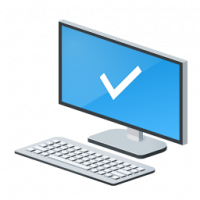KB4512941 Windows 10 -versiolle 1903 aiheuttaa oranssin kuvakaappausvirheen
Microsoft julkaisi 31. elokuuta kumulatiivisen päivityksen Windows 10 -versiolle 1903. Se oli korjaustiedosto KB4512941, jonka tiedetään nyt olevan buginen. Sen aiheuttama ongelma on rikki Search/Cortana. Vielä yksi virhe on ilmennyt päivityksessä KB4512941, joka aiheuttaa oransseja kuvakaappauksia.
Mainos
Windows 10 1903 build 18362.329 (KB4512941) on ilmestynyt tuotantohaaralle lyhyen testijakson jälkeen Release Preview -renkaassa. Uusimman kumulatiivisen päivityksen asentamisen jälkeen monet käyttäjät alkoi raportoida epätavallisen korkea suorittimen käyttö jopa järjestelmän ollessa käyttämättömänä. He ovat raportoineet, että korkea suorittimen kuormitus johtui SearchUI.exe-prosessista.

Lisäksi käyttäjät, joita asia koskee, ovat valittaneet siitä, että hakulento oli rikki ja avautui ilman sisältöä.
Näyttää siltä, että on olemassa toinen virhe, joka vaikuttaa käyttäjiin, jotka ovat asentaneet korjaustiedoston. Tietyt käyttäjät ottavat kuvakaappauksia oranssin sävyn käyttämästä ohjelmistosta ja menetelmästä riippumatta.
Kuten huomasi HTNovo, on numeroita Microsoft Answers -foorumeiden raporteista. Esimerkiksi,
Näyttöni muuttuu punaiseksi, kun otan kuvakaappauksen. Miten voin sammuttaa sen? En ole muuttanut asetuksia; eilen oli ihan ok. Yritin käyttää erilaisia katkaisutyökaluja ja tavallista PrtSc-painiketta. Kaikki punainen.
Minulla on yötila pois päältä, ja kaikki muu on normaalia.
Tältä se näyttää.
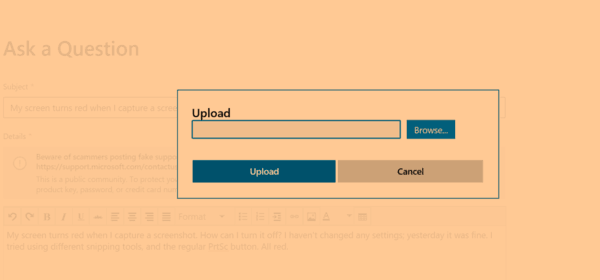
Ratkaisu
[Päivitys]: Microsoft on julkaissut tähän bugiin liittyvän virallisen ratkaisun. Yrityksen mukaan ongelman aiheuttaa Lenovon ohjelmisto ja sen "Eye Care Mode". Katso Tämä postaus Lenovon foorumeilla ja tämä muistiinpano Microsoftilta.
Toistaiseksi ainoa toimiva ratkaisu on poistaa OEM-ohjelmisto, joka hallitsee näytön asetuksia, jos sinulla on sellainen asennettuna. Esimerkiksi Lenovon kannettavissa tietokoneissa se on Silmänhoitotila. Tämä toimii tietyille käyttäjille.
Suurin osa Answers-foorumeilla olevista ehdotuksista on tarkoitettu poista näytönohjain ja palauta se takaisin ja katso jos se auttaa.
Onneksi tämä päivitys on valinnainen. Saadaksesi KB4512941, sinun on avattava Asetukset > Päivitys ja palautus > Windows Update ja vahvistettava nimenomaisesti aikomuksesi hankkia tämä korjaustiedosto napsauttamalla "Lataa ja asenna" -linkkiä.
On hyvä idea välttää KB4512941, kunnes ongelma on ratkaistu.